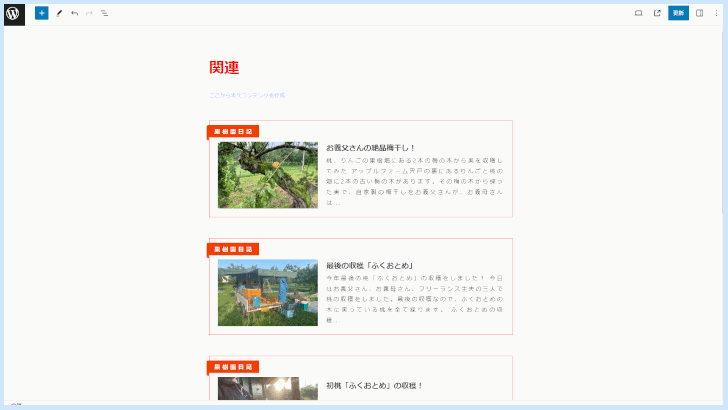
フリーランス主夫が開発・販売するWordPressテーマに備わっているオリジナルブロックの「関連リスト」を活用すれば、個別詳細ページを持つ投稿(メイン投稿・カスタム投稿)の関連したリストが簡単に作成できます。
オリジナルブロック「関連」

僕が開発・販売するWordPressテーマのオリジナルブロック「関連」を活用すれば、今読んでいる投稿と同じカテゴリーの投稿を関連リストとして表示する事ができます!オリジナルブロックでつかえるのは下記の2種類です。
関連(ブログ)
| 設定条件 | メイン投稿「BLOG」でのみ設定可能 |
| 表示設定 | マウス操作で選択可能 リストタイプで表示、カードタイプで表示の2種類 |
| 投稿数 | マウス操作で変更可能 |
| 上下余白 | マウス操作で変更可能 |
関連(ボックスメニュー)
| 設定条件 | カスタム投稿「ボックスメニュー」でのみ設定可能 |
| 表示設定 | マウス操作で選択可能 リストタイプで表示、カードタイプで表示の2種類 |
| 投稿数 | マウス操作で変更可能 |
| 上下余白 | マウス操作で変更可能 |
「関連」の作成方法

こちらでは僕の開発・販売するWordPressテーマでつかえる「関連」をつかって、今読んでいる投稿と同じカテゴリーの投稿を関連リストとして表示する方法を解説します!
下記で解説する作成方法は「関連(ブログ)」「関連(ボックスメニュー)」共通の作成方法です。
STEP 1 オリジナルブロックを呼び出す 挿入したいところに「関連」のオリジナルブロックを呼び出す
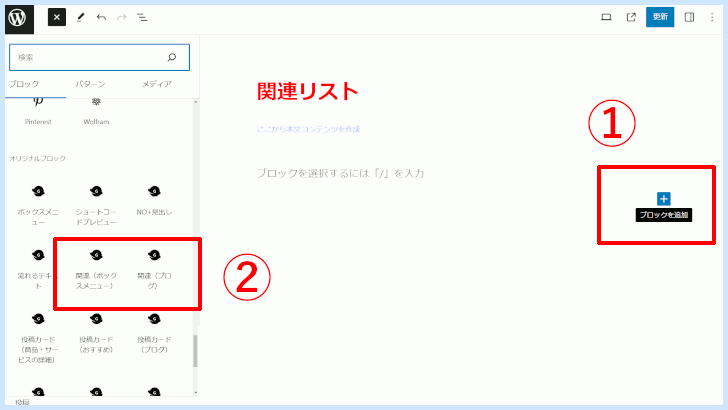
- 「ブロックを追加」を選択
- 2種類のオリジナルブロック「関連」から、作成したい項目を選択
- 関連(ブログ)はメイン投稿「ブログ」でのみ使用可能
- 関連(ボックスメニュー)はカスタム投稿「ボックスメニュー」でのみ使用可能
STEP 2 関連リストの作成 表示タイプ・投稿数・上下余白の設定
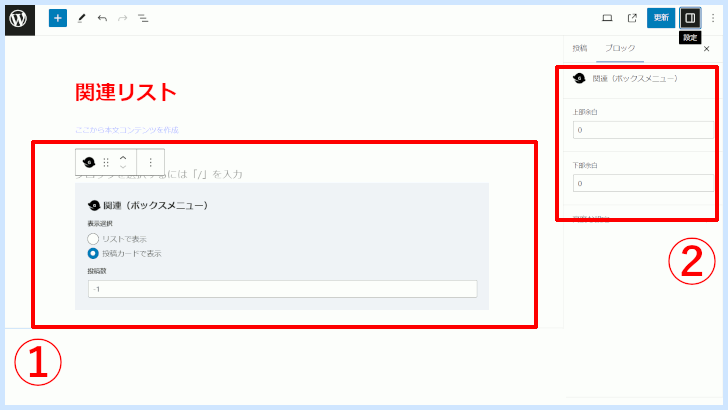
- 表示タイプを選択し、投稿数を設定
- 上下の余白を設定
投稿数の設定で「-1」と設定すると、関連する投稿を全て表示する事ができます。
STEP 3 完成 簡単操作で作成できます
関連(ボックスメニュー)の完成例
表示タイプで「リストを表示」を選択
表示タイプ「投稿カードで表示」を選択した場合の完成例は下記のWordPressテーマのオリジナルブロックで確認できます。
WordPressテーマのオリジナルブロック

ぼくが開発・販売するWordPressテーマには、今回紹介した3種類の「リンク型カード」の他にも、コンテンツの作成をサポートするテーマ専用のオリジナルブロックが多数あります!
